翻訳は機械翻訳により提供されています。提供された翻訳内容と英語版の間で齟齬、不一致または矛盾がある場合、英語版が優先します。
Amazon CloudWatch ダッシュボード
AWS ParallelCluster バージョン 2.10.0 以降では、クラスターの作成時に Amazon CloudWatch ダッシュボードが作成されます。これにより、クラスター内のノードのモニタリングや、Amazon CloudWatch Logs に保存されたログの表示が容易になります。ダッシュボードの名前は parallelcluster- です。ClusterName-RegionClusterName はクラスターの名前、リージョンはクラスターの AWS リージョン です。ダッシュボードはコンソールから、または https://console.aws.amazon.com/cloudwatch/home?region= を開くことでアクセスできます。Region#dashboards:name=parallelcluster-ClusterName
次の図は、クラスター用の CloudWatch ダッシュボード例を示しています。
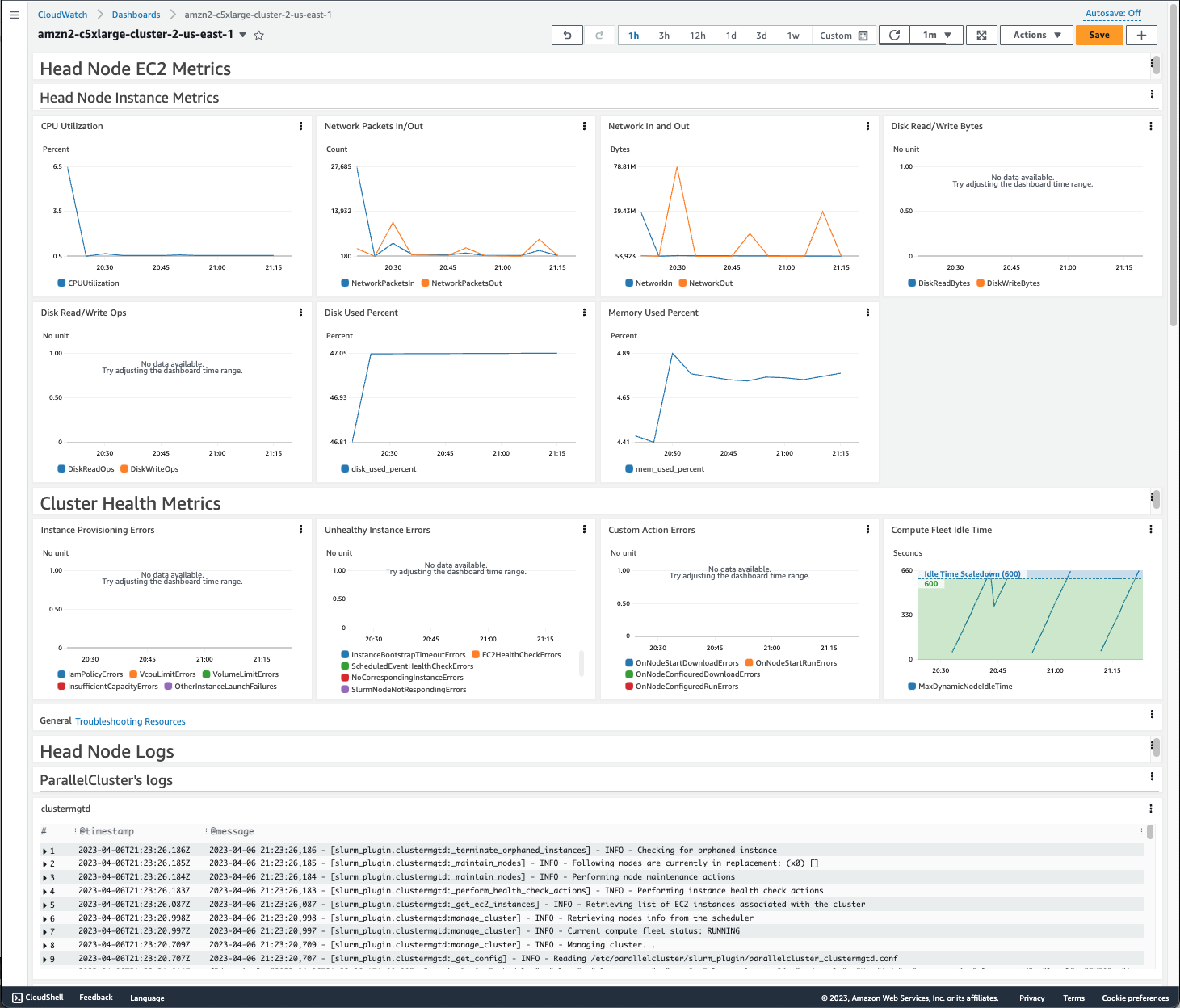
ダッシュボードの最初のセクションには、ヘッドノード EC2 メトリックスのグラフが表示されます。クラスターに共有ストレージがある場合、次のセクションには共有ストレージメトリックスが表示されます。最後のセクションには、ParallelCluster のログ、スケジューラのログ、NICE DCV 統合ログ、およびシステムのログごとにグループ化されたヘッドノードログが一覧表示されます。
CloudWatch メトリクスの操作方法の詳細については、「Amazon CloudWatch User Guide」(Amazon CloudWatch ユーザーガイド) の「Using Amazon CloudWatch dashboards」(Amazon CloudWatch ダッシュボードの使用) を参照してください。
Amazon CloudWatch ダッシュボードを作成しない場合は、以下のステップを完了する必要があります。まず、設定ファイルに [dashboard] セクションを追加し、そのセクションの名前を [cluster] セクションの dashboard_settings 設定の値として追加します。[dashboard] セクションで、enable = false を設定します。
例えば、[dashboard] セクションの名前をmyDashboard、[cluster] セクションの名前を myCluster とすると、以下のような変更になります。
[cluster MyCluster] dashboard_settings = MyDashboard ... [dashboard MyDashboard] enable = false